
WooTechy WhatsMover Review : Meilleur outil de transfert WhatsApp ?

Si vous cherchez une solution fiable pour gérer vos données WhatsApp, vous avez probablement déjà entendu parler de WooTechy WhatsMover. Cet outil permet de transférer, sauvegarder et restaurer les données WhatsApp entre appareils Android et iOS .
Dans cette évaluation de WooTechy WhatsMover, nous détaillons ses principales fonctionnalités, son prix, ses avantages et ses inconvénients, basés sur des avis d'experts et des retours d'utilisateurs. Que vous souhaitiez transférer des messages, des contacts, des photos ou des vidéos WhatsApp , ce logiciel vous promet une simplicité d'utilisation. Continuez votre lecture pour savoir si c'est le bon choix pour vous.
WooTechy WhatsMover est développé par WooTechy, une entreprise de logiciels connue pour ses outils conçus pour aider les utilisateurs à gérer leurs données sur les plateformes mobiles. Sur le site officiel de WooTechy, WooTechy WhatsMover obtient une note moyenne de 4,7/5 selon les avis clients, soulignant sa fiabilité et son interface intuitive.
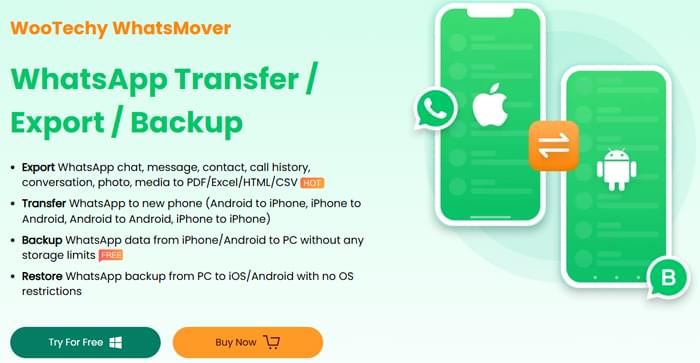
Plongeons plus en profondeur dans les fonctionnalités et les performances de WooTechy WhatsMover, en commençant par ses principales capacités.
WooTechy WhatsMover offre une gamme impressionnante de fonctionnalités qui en font une solution complète pour la gestion des données WhatsApp. Ces fonctionnalités incluent :
Exportez vos discussions, messages, contacts, journaux d'appels, conversations, photos et fichiers multimédias WhatsApp aux formats PDF, Excel, HTML et CSV. Cette fonctionnalité permet aux utilisateurs de conserver une sauvegarde facilement accessible et lisible de leur historique WhatsApp.
Transférez facilement vos données WhatsApp d'un appareil à un autre, que ce soit Android vers un iPhone, d'un iPhone vers Android , Android vers Android ou d'un iPhone vers un iPhone. Ceci est particulièrement utile pour les utilisateurs qui changent de téléphone ou de système d'exploitation.
Les utilisateurs peuvent sauvegarder leurs données WhatsApp depuis leur Android et leur iPhone sur un PC sans limite de stockage. Cela garantit la sécurité de leur historique WhatsApp.
WooTechy WhatsMover vous permet de restaurer les sauvegardes WhatsApp de votre PC vers les appareils iPhone et Android , ce qui est pratique pour les utilisateurs qui ont besoin de déplacer leurs données sur plusieurs plates-formes.
Il est compatible avec les principales marques de téléphones, notamment Samsung, LG, Huawei, Motorola, Xiaomi, etc., garantissant un fonctionnement transparent sur une grande variété d'appareils.
Il prend en charge le transfert de toutes les données WhatsApp, y compris les discussions, les messages, les contacts, les photos, les vidéos et autres pièces jointes, d'un ancien téléphone vers un nouveau téléphone.
WooTechy WhatsMover est disponible via trois plans tarifaires (le prix spécifique doit toujours être basé sur le moment de l'achat) :
L'outil propose un essai gratuit, mais toutes les fonctionnalités sont accessibles avec un forfait payant. Vous pouvez effectuer des achats selon vos besoins.
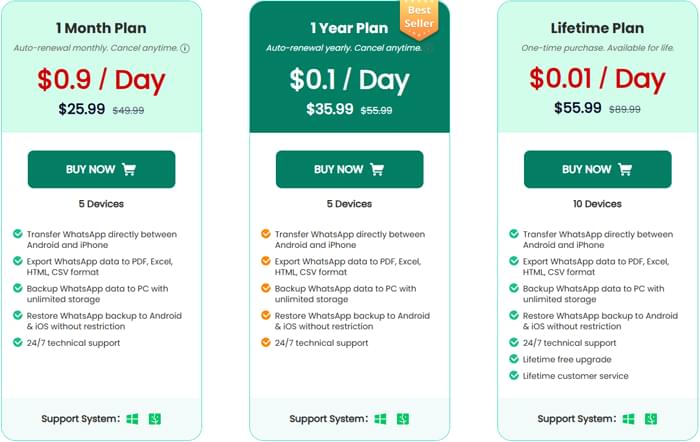
Avant de décider si WooTechy WhatsMover est le bon outil pour vos besoins de gestion WhatsApp, examinons les avantages et les inconvénients en fonction des expériences réelles des utilisateurs.
Les retours des utilisateurs sur WooTechy WhatsMover sont globalement positifs. Voici un aperçu de quelques avis clients ayant testé le produit :
TommyJ : « Cet outil permet d'exporter des conversations WhatsApp entières en une seule fois ! Rapide et pratique ! »
Dr. Tang : « J'ai transféré mes messages WhatsApp de mon iPhone vers un mobile Huawei sans aucun problème, un excellent outil. »
Mark Chan : « J’en ai assez d’exporter une seule conversation à la fois par e-mail ; c’est vraiment chronophage. WhatsMover m’a beaucoup aidé en exportant toutes les conversations d’un coup, sans aucune limitation. Je peux même lire le contenu tel qu’il apparaît sur mon iPhone. »
Maintenant que nous connaissons les principales fonctionnalités et les commentaires, voyons comment vous pouvez utiliser WooTechy WhatsMover pour transférer, sauvegarder et restaurer les données WhatsApp .
Étape 1. Téléchargez et installezWooTechy WhatsMover sur votre ordinateur.
Étape 2. Ouvrez WhatsMover sur votre ordinateur. Sélectionnez le mode « Transférer WhatsApp entre appareils ». Connectez vos appareils et configurez correctement les appareils source et cible.
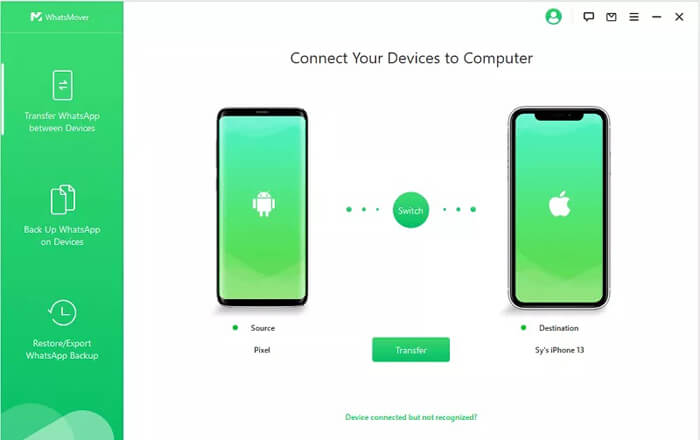
Étape 3. Cliquez sur le bouton « Transférer » et sélectionnez votre type de WhatsApp pour commencer le transfert.
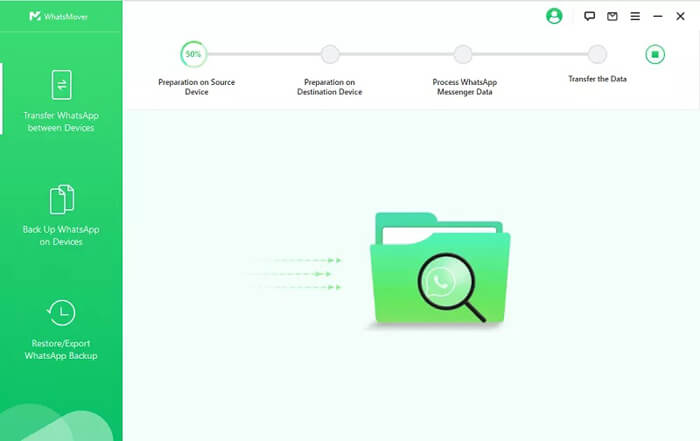
Étape 4. Attendez la fin du processus. Vous recevrez une notification indiquant « Transfert WhatsApp Messenger réussi ».
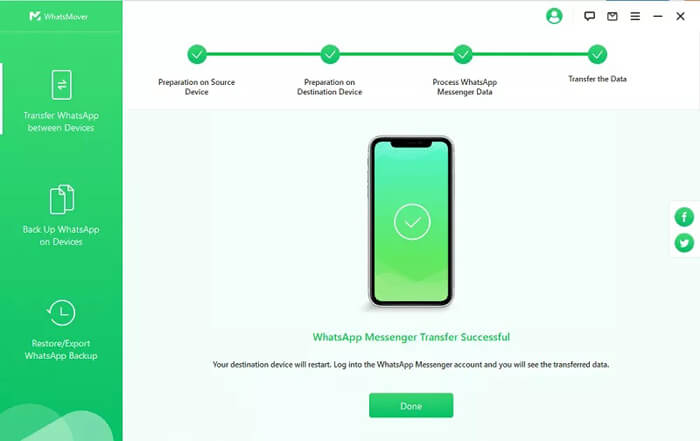
Étape 1. Téléchargez et installez WhatsMover sur votre PC ou Mac , puis sélectionnez l'option « Sauvegarder WhatsApp sur les appareils ». Connectez votre appareil à l'ordinateur via un câble USB. Cliquez sur le bouton « Sauvegarder » pour lancer le processus de sauvegarde.
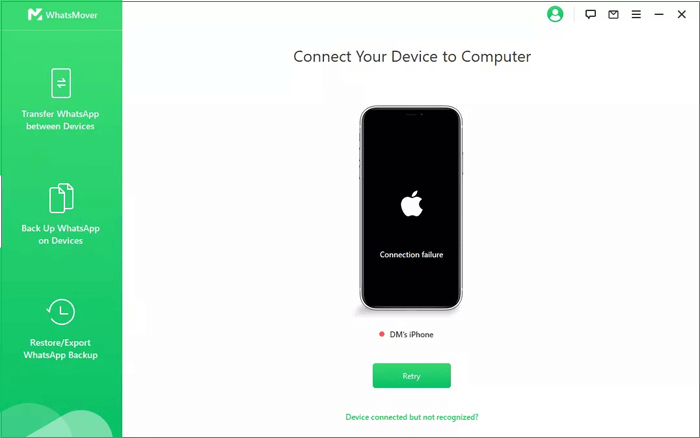
Étape 2. L'application commencera immédiatement à créer une sauvegarde de votre contenu WhatsApp sur votre appareil. Le temps de sauvegarde dépend de la taille des données, mais ne prend généralement pas plus de 30 minutes.
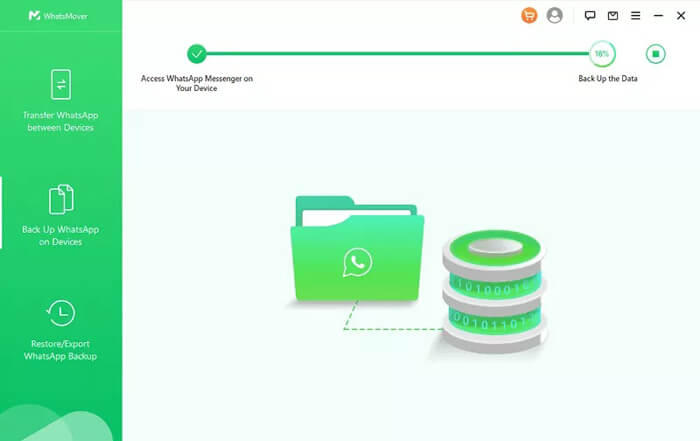
Étape 3. Une fois le processus terminé, votre contenu WhatsApp sur l'appareil sera disponible pour être visualisé ou restauré sur l'ordinateur.
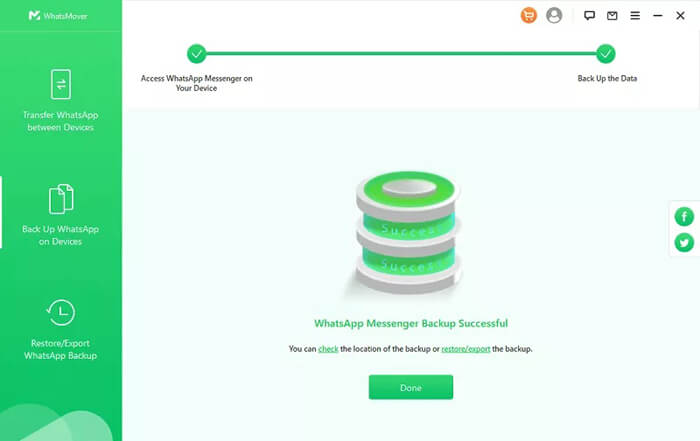
Étape 1. Ouvrez WhatsMover et sélectionnez le mode « Restaurer/Exporter la sauvegarde WhatsApp ». Toutes les sauvegardes disponibles s'afficheront. Vous pouvez choisir celle que vous souhaitez afficher. Cliquez ensuite sur le bouton « Exporter vers l'ordinateur ».
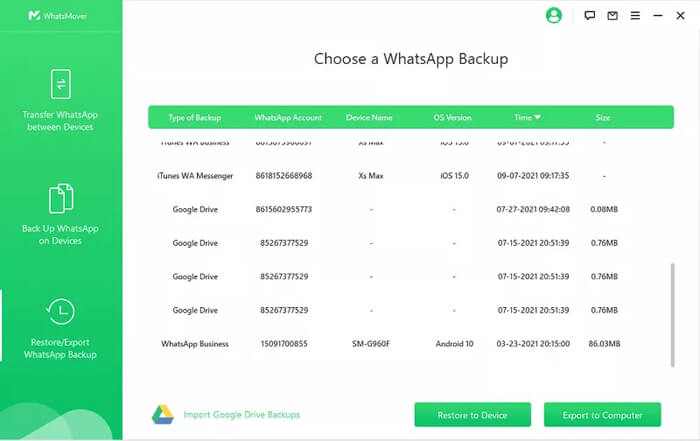
Étape 2. L'analyse de vos données commencera. Une fois l'analyse terminée, vous pourrez prévisualiser tous les fichiers de la sauvegarde. Sélectionnez le format d'extraction souhaité.
Étape 3. Enfin, choisissez l'emplacement et cliquez sur le bouton « Exporter ». Une fois l'opération terminée, votre sauvegarde WhatsApp sera extraite et prête à être consultée.
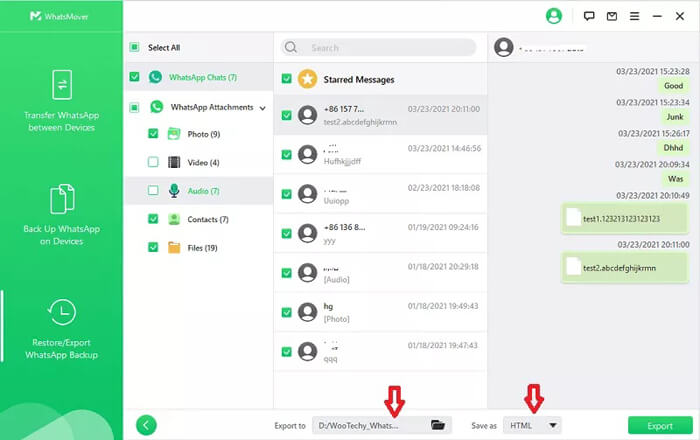
Si vous cherchez une alternative à WooTechy WhatsMover, WhatsApp Transfer est une excellente option. WhatsApp Transfer permet de transférer des messages WhatsApp, de sauvegarder et de restaurer des données WhatsApp sur des appareils Android et iOS . Cet outil fiable, doté de fonctionnalités similaires, offre une solution solide pour la gestion des données WhatsApp.
Voici pourquoi cela pourrait être le bon choix pour vos besoins de gestion des données WhatsApp :
Comment transférer WhatsApp d' Android vers iPhone à l'aide de WhatsApp Transfer :
01 Commencez par télécharger et installer WhatsApp Transfer sur votre ordinateur. Une fois installé, lancez le programme.
02 Connectez votre téléphone Android et votre iPhone à l'ordinateur à l'aide de câbles USB.
03 Dans le programme, choisissez le mode « Transfert ». Assurez-vous que votre appareil Android est sélectionné comme source et votre iPhone comme cible. Si nécessaire, cliquez sur le bouton « Inverser » pour inverser la position des appareils.

04 Cliquez sur le bouton « Transférer » pour lancer la migration de vos données WhatsApp. Le programme gérera automatiquement l'ensemble du processus de transfert.
Une fois le processus terminé, tous vos messages WhatsApp, médias et autres données seront disponibles sur votre iPhone.

Si votre principal besoin est de sauvegarder vos données WhatsApp depuis votre Android vers votre ordinateur , Coolmuster Android WhatsApp Recovery est également une solution idéale. Il est spécialement conçu pour la sauvegarde et la gestion des données WhatsApp sur les appareils Android .
Dans cette évaluation de WooTechy WhatsMover, nous avons exploré ses principales fonctionnalités, son prix, ses avantages et ses inconvénients, et le comparons à ses alternatives. Que vous ayez besoin de transférer, sauvegarder ou restaurer des données WhatsApp, WooTechy WhatsMover offre une solution tout-en-un compatible avec Android et iOS .
Pour les utilisateurs recherchant une alternative tout aussi fiable, WhatsApp Transfer est fortement recommandé pour la gestion des données WhatsApp. Si vous cherchez une solution pour sauvegarder spécifiquement vos données WhatsApp depuis Android , Coolmuster Android WhatsApp Recovery est une excellente option.
Articles connexes:
3 façons de transférer WhatsApp d' Android vers un iPhone sans PC
Comment sauvegarder WhatsApp sans Google Drive ? 4 solutions
Comment exporter des fichiers multimédias WhatsApp vers un disque dur externe ( Android et iPhone)





